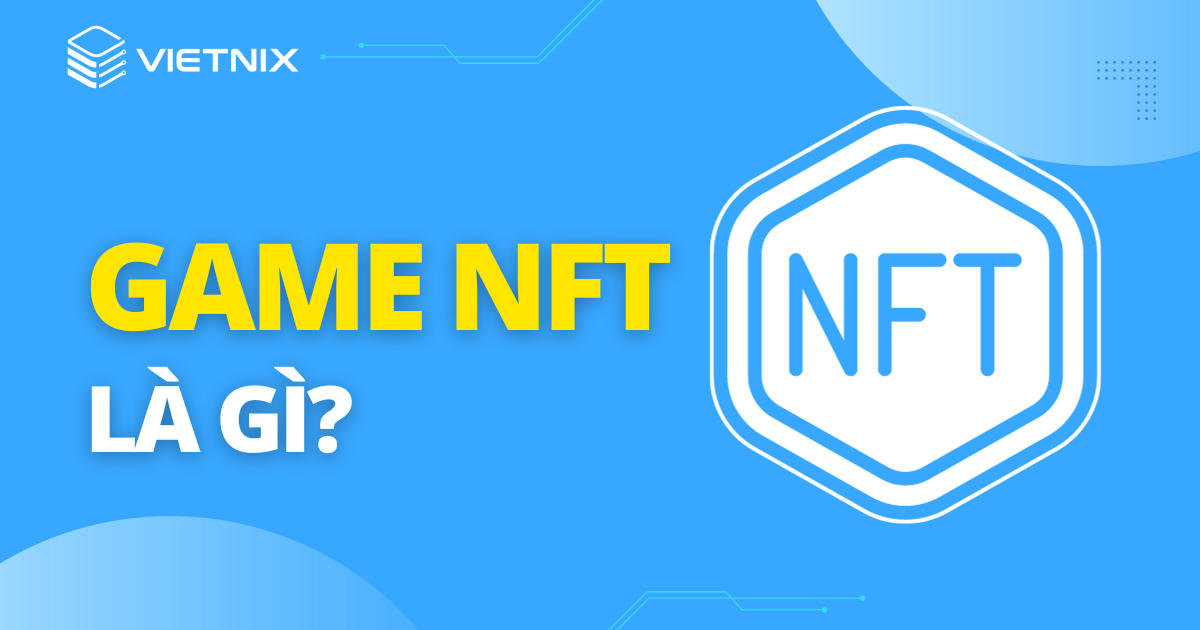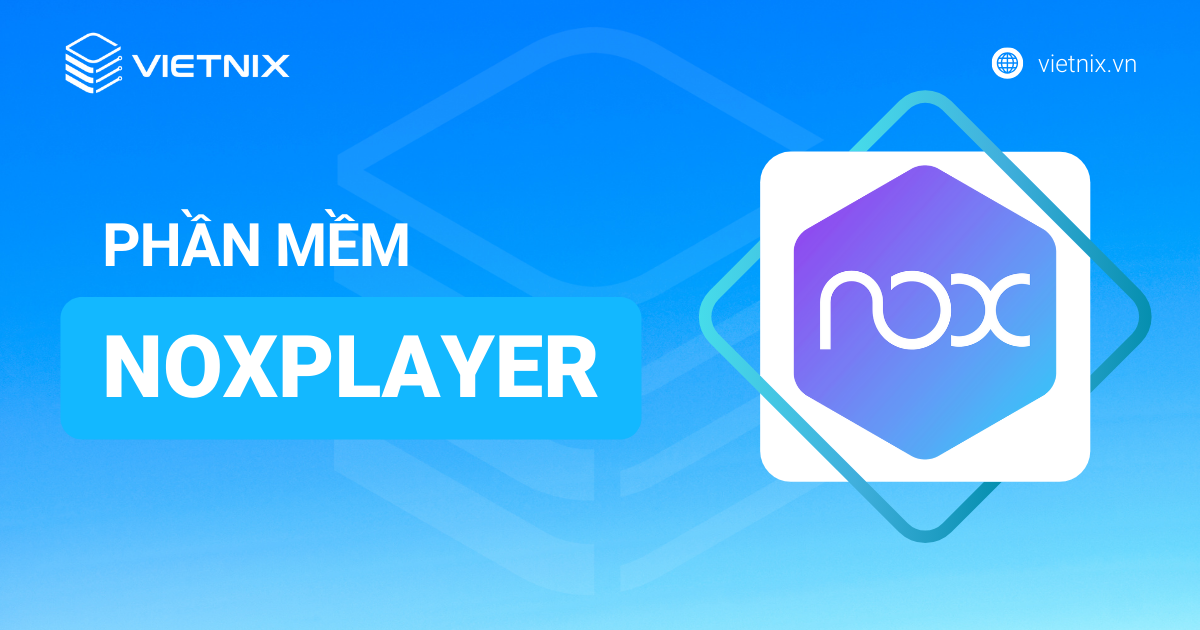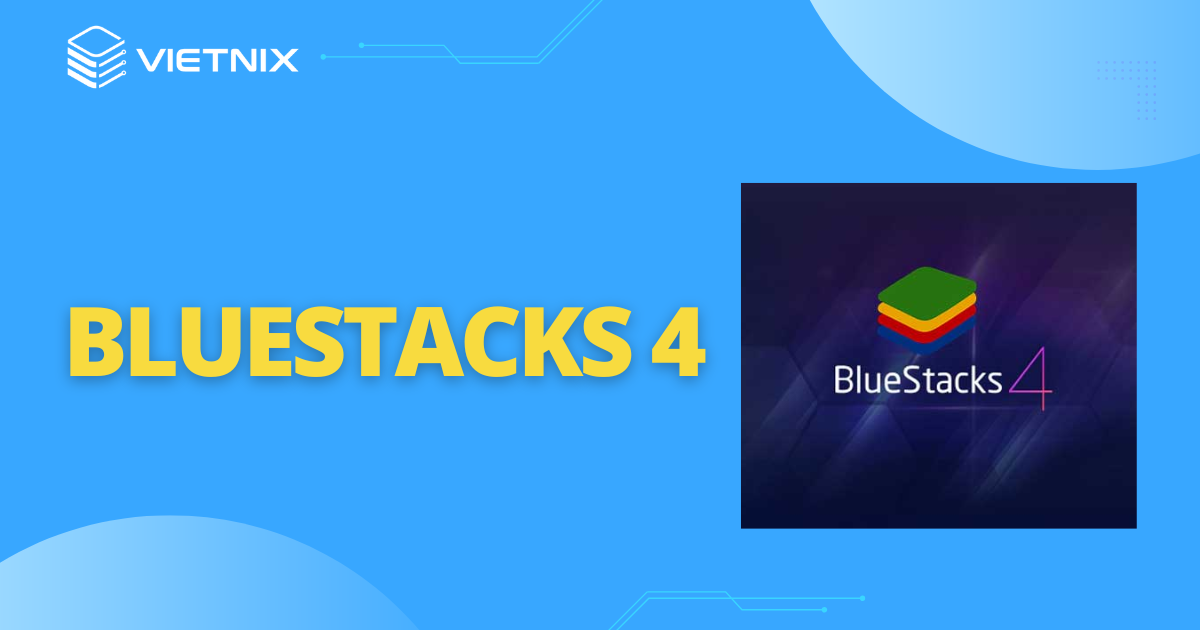Trong khi sử dụng giả lập Nox Player, một trong số các bạn có thể đã gặp phải những lỗi Nox. Vậy làm cách nào để khắc phục những lỗi này? Vietnix sẽ chỉ các bạn cách sửa những lỗi Nox này trong bài viết dưới đây.
Sửa lỗi Nox 1016
Trước khi đọc, hãy đảm bảo rằng phiên bản OpenGL của bạn là phiên bản 2.0 hoặc cao hơn. Tải xuống công cụ này để kiểm tra: OpenGLChecker.exe.
* Nếu OpenGL của bạn không đủ điều kiện, hãy nâng cấp các thông số máy tính hoặc mua một card đồ họa khác hỗ trợ OpenGL 2.0 trở lên.
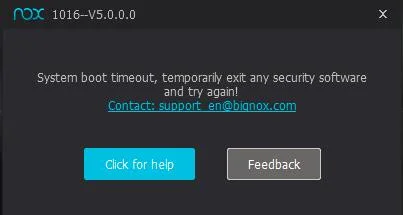
Cách 1:
Đầu tiên, hãy tạo một instance mới và xem liệu nó có thể khởi động bình thường hay không. Sao lưu đối tượng cơ sở có lỗi, sau đó khôi phục dữ liệu cho đối tượng mới này và khởi động. Nếu có thể khởi động được thì lỗi này đã được khắc phục. Nếu đối tượng mới này không khởi động bình thường, điều đó có nghĩa là dữ liệu đã bị hỏng. Hãy xem giải pháp thứ hai.
Cách 2: Tắt tường lửa và thử lại
Làm thế nào để vô hiệu hóa tường lửa? (Tắt phần mềm chống virus như Avast hoặc Bitdefender trước).
1. Tắt tường lửa trong Control Panel.

2. Nếu bạn có một hệ điều hành ghost, bạn cần phải vô hiệu hóa tường lửa bằng dòng lệnh. Mở Command Prompt, sao chép [netsh firewall set opmode mode = disable], sử dụng nút bên phải để dán và nhấn Enter.

3. Ngoại trừ tường lửa, phần mềm chống virus khác có thể ngăn NoxPlayer khởi động bình thường. Vui lòng tắt Avast hoặc Bitdefender hoặc các chương trình chống vi-rút khác và thử lại. Nếu chương trình không đóng hoàn toàn, hãy mở task manager để tự kết thúc quá trình.
4. Nếu bạn sử dụng hệ điều hành 64-bit, trước tiên hãy lấy file uninst trong đường dẫn này, nhấp đúp vào nó để khởi động lại NoxPlayer.

Lưu ý, đối với người dùng hệ điều hành 32-bit, nếu RAM của bạn nhỏ hơn 4G thì chỉ nên tạo nhiều nhất là 1 hoặc 2 đối tượng. Có khả năng mô phỏng lỗi báo cáo hoặc dừng chạy lên đến 99% nếu bạn tạo nhiều hơn 2 đối tượng.
Hy vọng qua bài viết này, Vietnix sẽ giúp được bạn cách khắc phục lỗi nox player 1016, chúc các bạn sửa lỗi nox này thành công.
Sửa lỗi Nox 1017
Một số người dùng có thể gặp sự cố bị kẹt ở mức 99% trong quá trình khởi động và thấy thông báo lỗi bên dưới: System error, please restart. Nó có nghĩa là hệ thống không khởi động được vì data disk có thể bị hỏng. Đừng lo lắng, Vietnix sẽ hướng dẫn bạn giải quyết vấn đề này.

Sự cố này thường gây ra do điều chỉnh đường dẫn của các file của NoxPlayer.
Nếu bạn không điều chỉnh đường dẫn của các file của NoxPlayer, vui lòng làm theo hướng dẫn sau:
- Hãy đảm bảo rằng VT của bạn đã được bật.
- Hãy đảm bảo rằng chương trình chống virus và firewall đã được tắt.
- Cố gắng tạo một instance mới với Multi-Drive trên desktop.
- Backup dữ liệu trên instance cũ và khôi phục file dữ liệu vào instance mới.
Nếu bạn vô tình điều chỉnh đường dẫn file của NoxPlayer, làm theo hướng dẫn sau:
- Nhấp chuột phải vào biểu tượng Nox trên màn hình và nhấp vào “Open file location” để định vị file bạn đã di chuyển
- Tìm file base.vbox và mở bằng Wordpad


Sửa lỗi Nox 1028
Nếu bạn gặp phải thông báo lỗi “You have no permission to the installation path, please try a different installation path”, có thể có hai trường hợp.
Trường hợp đầu tiên: nếu đây là lần đầu tiên bạn cài đặt NoxPlayer, lỗi này có thể do gói cài đặt không hoạt động. Làm theo các bước sau để khắc phục sự cố:
1. Chọn một vị trí file khác để cài đặt Nox App Player; Tùy chỉnh đường dẫn cài đặt bằng cách nhấp vào “Custom”

Chọn đường dẫn bạn muốn cài đặt NoxPlayer

2. Nếu cách trên không hiệu quả, hãy thử khởi động lại máy tính của bạn và cài đặt lại Nox
3. Nếu bạn đang cài đặt Nox bằng trình cài đặt ngoại tuyến, có thể trình cài đặt chưa được tải xuống hoàn chỉnh và chính xác. Hãy truy cập trang web chính thức của Nox Player và tải xuống trình cài đặt hoàn chỉnh.
Trường hợp thứ hai: Nếu đây không phải là lần đầu tiên bạn cài đặt Nox Player, thì thông báo lỗi này sẽ xuất hiện khi phiên bản trước đó chưa được gỡ cài đặt hoàn toàn.
Sửa lỗi Nox 1040
Cách 1: Cập nhật graphics Driver
Trước tiên, hãy kiểm tra graphics Driver của bạn nếu là 4.0 trở lên, nếu thấp hơn 4.0, thì bạn cần cập nhật graphics Driver. Đây là một công cụ hữu ích mà Vietnix khuyên bạn nên sử dụng: DriverTalent

Cách 2: Chuyển chế độ kết xuất đồ họa
- Nhấp vào Cài đặt trên thanh công cụ
- Chọn 【Performance settings】
- Chuyển sang chế độ khác (OpenGL hoặc DirectX) trong chế độ kết xuất Đồ họa
- Nhấp vào Save Settings. Sau đó, khởi động lại trình giả lập.

Sửa lỗi Nox 1022/1035
Một số người dùng có thể gặp sự cố mã lỗi 1022/1035 có nghĩa là Máy ảo trên PC của bạn không khởi động được. Dưới đây là một số giải pháp cho vấn đề này.
1. Khởi động lại máy tính của bạn
2. Tắt phần mềm chống virus và firewall trên máy tính.
3. Tìm biểu tượng Nox và Run as admin
4. Tìm NOXVM và nhấp vào “Run As Administrator”
Nhấp chuột phải vào biểu tượng Nox và nhấp vào “Open File Location”

Nhấp vào “Nox” để quay lại Thư mục file Nox, sau đó chọn “noxvm” để vào thư mục này.


Nhấp chuột phải vào NOXVM và nhấp vào “Run As Administrator”

Sửa lỗi Nox 1019
Cách 1: Tắt phần mềm diệt virus, lấy Avast làm ví dụ:
Tắt Hardware Visualization trên Avast. Mở Avast và nhấp vào “Menu” ở phía trên bên phải


3. Chọn “General“→” Troubleshooting“→ và tắt “Hardware-assisted Virtualization”

Thêm NoxPlayer vào danh sách trắng
1. Mở Avast và nhấp vào “Menu” ở phía trên bên phải

2. Nhấp vào “Settings” để xem thêm chi tiết

3. Chọn “General“→” Exceptions“→ and nhấp vào “Add Exception”

4. Thêm đường dẫn tải xuống vào ngoại lệ (Dựa trên đường dẫn tải xuống của riêng bạn), chẳng hạn như
D:\Program Files\Nox\bin
C:\Program Files (x86)\Bignox\BigNoxVM

Cách 2: Tắt VT
Sửa lỗi Nox 1009
Một số người dùng có thể gặp tình trạng NoxPlayer bị kẹt ở mức 99% khi khởi động. Có một khả năng xảy ra sự cố này là NoxPlayer xung đột với firewall Windows trên máy tính của bạn. NoxPlayer có thể được coi là mối đe dọa của Windows Defender vì nó yêu cầu gọi một số phần mềm cụ thể như Máy ảo (Virtual Machine) để cung cấp hiệu suất tốt hơn. Do đó, Vietnix khuyên bạn nên tắt tường lửa khi sử dụng NoxPlayer.
Nhấn phím “Windows” và nhấp vào “Control Panel”

2. Nhấp vào “System and Security”

3. Nhấp vào “Windows Defender Firewall”

4. Nhấp vào “Turn Windows Firewall on or off” bên trái màn hình

5. Chọn biểu tượng bên cạnh “Turn off Windows Firewall”

6. Nhấp vào “OK” để xác nhận thay đổi
Sửa lỗi Nox 1034
Trong quá trình khởi động NoxPlayer, đôi khi, NoxPlayer có thể không khởi động thành công và xuất hiện thông báo cho lỗi 1034. Nguyên nhân gây ra sự cố này là máy ảo không khởi động được. Đây là ba lý do khiến VM không khởi động được:
1. Không thể tìm thấy đường dẫn VM Start Path
2. VM starts overtime
3. Start-up session đã bị khóa và không thể khởi động.
Vietnix vừa hướng dẫn bạn cách khắc phục sự cố này trên phiên bản mới nhất của mình, bạn có thể tải phiên bản Nox player mới nhất để cập nhật phiên bản hiện tại.
Nếu bạn đang gặp phải trường hợp này và không muốn cập nhật phiên bản hiện tại, bạn có thể làm theo hướng dẫn bên dưới:
1. Đóng NoxPlayer và khởi động lại máy tính của bạn
2. Mở NoxPlayer để xem sự cố đã được khắc phục chưa
Sửa lỗi Nox 1037
Trong quá trình khởi động NoxPlayer, đôi khi NoxPlayer có thể không khởi động thành công và xuất hiện thông báo cho lỗi 1037.
Có nghĩa là trong quá trình khởi động, data disk – disk 2 has been found corrupted khiến NoxPlayer không thể khởi động đúng cách. NoxPlayer phải khởi tạo data disk của bạn với sự đồng ý của bạn để kết thúc quá trình khởi động. Chủ yếu có bốn lý do gây ra sự cố này:
1. Cắt điện đột ngột
2. Tắt PC trước khi tắt NoxPlayer
3. BSoD
4. Bất kỳ cách nào khác không phù hợp để tắt NoxPlayer
>> Xem thêm: Cách sửa lỗi Nox 99% cho NoxPlayer
Như vậy là bạn đã biết cách sửa những lỗi thường gặp của Nox Player, chúc bạn khắc phục những lỗi này thành công nhé.